Gauge中文文档(12)—怎么做?
最新翻译(2020/12/1)已更新在个人博客:https://www.nothinghere.cn/gauge/overview/
Gauge同CI/CD工具集成
GoCD
GoCD是一个持续集成和部署工具。
安装
安装提示
- Gauge默认情况下以系统角色安装而非用户角色。然而插件是以用户角色安装,所以插件应该通过Go代理执行的用户账户进行安装。请参考Gauge及其插件的默认安装位置。
- 或者,您可以为插件设置自定义位置,以便Go代理可以作为其他用户运行。
创建执行任务
- 创建将执行
gauge run specs的新任务 - 如果您只想执行specs的子集,您可以使用标签执行
比如:gauge run --tags "tags1 & tags2" specs - 添加标签
-p用并行执行它们 - 使用
--env标志运行对应指定环境 - 参阅帮助查看可以使用的标志列表
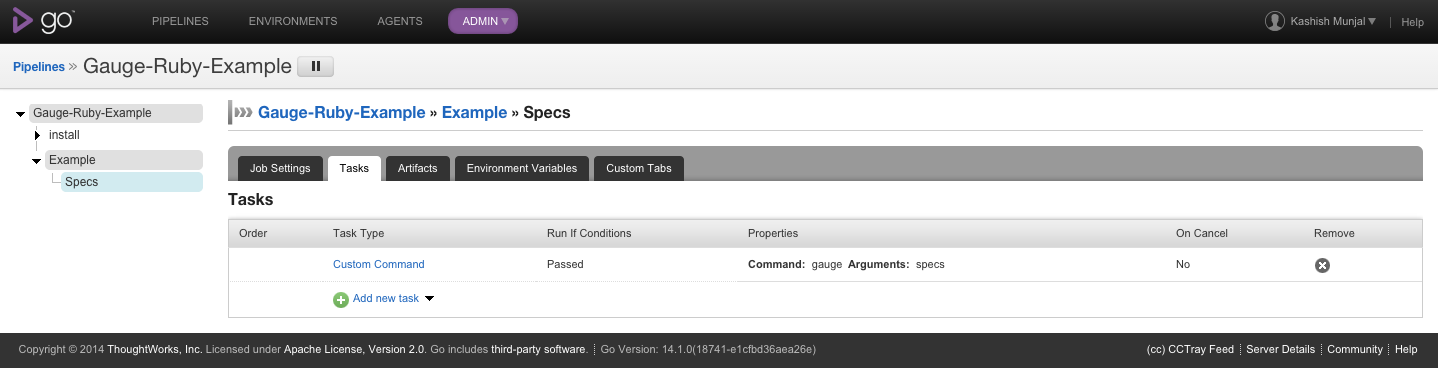
报告
- 想要在Gauge执行后生成报告,可以在通过在Artifacts标签中添加新的artifact来设置Go。

- Artifacts可以在Artifacts标签栏查看。
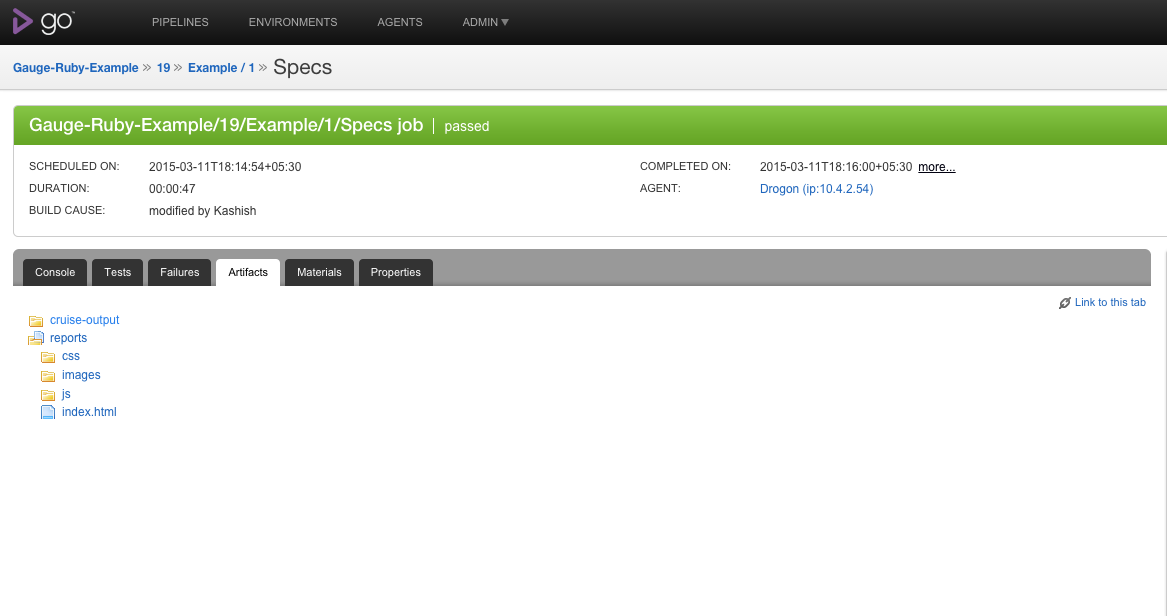
- 在job执行过程中可以看到控制台输出,在执行完后可以看到报告。
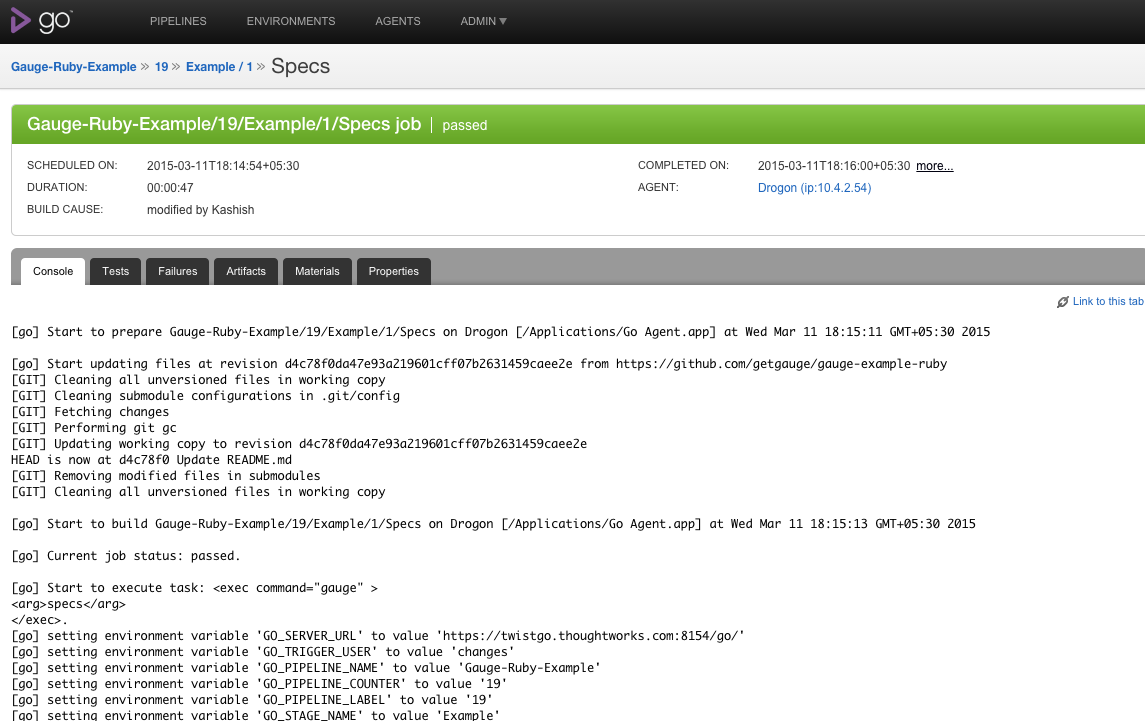
- 您也可以添加一个自定义标签来查看您生成的html报告。
TeamCity
- 在代理上下载和安装gauge,点击这里查看更多安装Gauge文档。
- 在代理上安装所需的Gauge语言插件:
gauge install <language>
安装提示
- Gauge默认情况下以系统角色安装而非用户角色。然而插件是以用户角色安装,所以插件应该通过TeamCity代理执行的用户账户进行安装。请参考Gauge及其插件的默认安装位置。
- 或者,您可以为插件设置自定义位置,以便TeamCity代理可以作为其他用户运行。
创建执行任务
- 在TeamCity中创建一个新项目,指向Gauge项目存储库URL;
- 添加一个可以执行
gauge run specs的构建步骤; - 如果您之想执行specs的子集,可以使用基于tag执行:
比如:gauge run --tags "tag1 & tag2" specs; - 添加标签
-p来使用并行执行; - 使用
--env标签使用对应的环境; - 点击帮助查看更多可用的标签列表。
报告
- 想要在Gauge执行后生成报告,可以在通过在Artifacts标签中添加新的artifact来设置TeamCity;

- 您也可以添加自定义标签来查看生成的html报告。
进入Project Settings -> Report tabs -> Add a new build report tab.来添加自定义标签。

- 在job执行过程中可以看到控制台输出,在执行完后可以看到报告。
Travis-CI
Travis-CI是一个托管的分布式持续集成服务,用于构建和测试Github上托管的软件项目。
- 登陆Travis-CI然后进入
accounts菜单 - 选择要构建的项目库,然后点击该开关

创建任务
- 在你的项目根目录下创建一个
.travis.yml文件 - 针对您想构建的项目来添加下列行到
.travis.yml
OS X
language:
- language_name
os:
- osx
install:
- brew install gauge
- gauge install html-report
script: ‘gauge run specs’
sudo: false
Linux
language:
- language_name os:
- linux install:
- sudo apt-key adv --keyserver hkp://pool.sks-keyservers.net --recv-keys 023EDB0B
- echo deb https://dl.bintray.com/gauge/gauge-deb stable main | sudo tee -a /etc/apt/sources.list
- sudo apt-get update
- sudo apt-get install gauge
- gauge install html-reportscript: ‘gauge run specs’
sudo: true
- 如果您只想执行specs的子集,您可以使用标签来执行。例如:添加
script: gauge run --tags "tag1 & tag2" specs到您的.travis.yml文件 - 添加
-p标签来使用并行执行,例如:添加script: gauge run -p specs到您的.travis.yml文件 - 使用
--env标签来使用对应的环境 - 点击帮助查看更多可用的标签列表。
CircleCI
CircleCI是一个云托管,持续集成和交付平台。
在circle.yml配置gauge为依赖,并添加xml report插件到您的gauge项目。
Linux
dependencies:
pre:
- sudo apt-key adv --keyserver hkp://pool.sks-keyservers.net --recv-keys 023EDB0B
- echo deb https://dl.bintray.com/gauge/gauge-deb stable main | sudo tee -a /etc/apt/sources.list
- sudo apt-get update
- sudo apt-get install gauge
执行测试并生成报告
配置spec目录中的circle.yml来执行测试,并生成junit结果。
test:
post:
- gauge install
- gauge run specs
- mkdir -p $CIRCLE_TEST_REPORTS/junit/
- cp ./reports/xml-report/result.xml $CIRCLE_TEST_REPORTS/junit/
Gauge在docker上测试
Gauge可以轻松的安装到docker容器。
由于Gauge支持第一类命令行,因此从任何容易调用它是非常简单的。
准备
Gauge的Docker镜像
- 在您想项目根目录创建一个
Dockerfile文件 - 根据您想构建的系统来添加下列行
DockerFile
FROM ubuntu
Install Java.
RUN apt-get update
RUN apt-get -y install sudo
RUN apt-get -q -y install default-jdk
RUN apt-get install apt-transport-https -y#Install gauge
RUN apt-key adv --keyserver
hkp://pool.sks-keyservers.net --recv-keys 023EDB0B
RUN echo deb https://dl.bintray.com/gauge/gauge-deb stable main | sudo tee -a /etc/apt/sources.list
RUN apt-get update
RUN apt-get install gauge
RUN gauge install javaENV PATH=$HOME/.gauge:$PATH
在Docker上执行Gauge
- 构建标记为测试的docker镜像
docker build . -t test - 使用<项目目录>安装Docker镜像,并在容器中运行specs。
docker run -v pwd:/<project_directory> -w=”/<project_directory>” test gauge run specs
章节指引
一、安装
二、快速开始
三、深入开始
四、Gauge使用
五、语法
六、插件
七、语言特点
八、报告
九、配置
十、故障处理
十一、项目实例
十二、怎么做?
posted on 2017-10-17 09:26 AmosChen 阅读(10) 评论(0) 编辑 收藏 举报 来源




